Den første listen under Administrer grupper i Brukerinfo er grupper du har moderatortilgang til og kan administrere. Ved å klikke på et av gruppenavnene kommer du til en oversikt over gruppen, der du kan endre beskrivelsen, endre utløpsdato, legge til nye medlemmer og fjerne gamle medlemmer.
Legge til medlemmer
Under Administrasjon av medlemskap har du to felt du kan legge til medlemmer i.
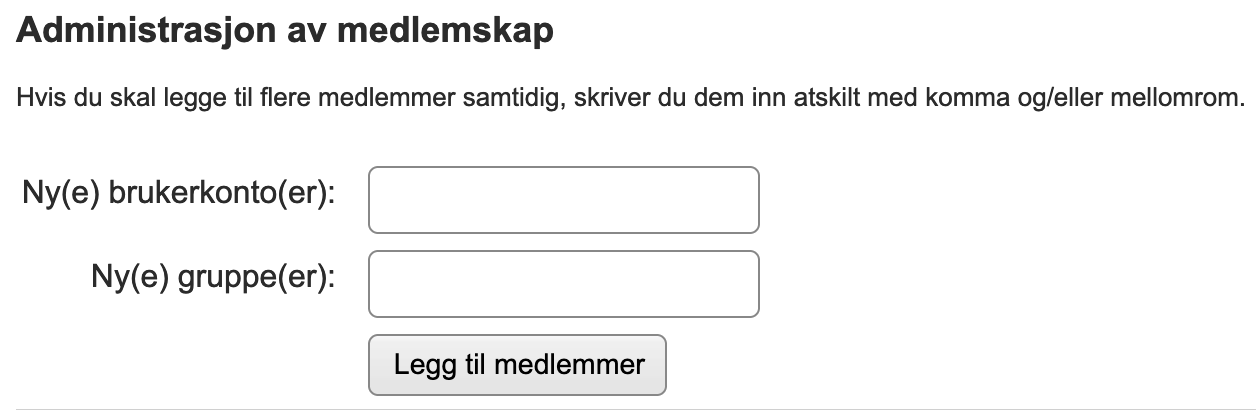
- Brukerkontoer: Det er dette feltet du som oftest bør bruke. Legg inn brukernavnet til en person (brukerkonto) som skal bli medlem av gruppen.
- Grupper: Legger du til en gruppe som medlem av en gruppe, fører dette til alle medlemmer av undergruppen også blir medlem av gruppen. Dette kan vere smart om en for eksempel vil at alle brukerkontoer på HF for eksempel skal vere medlem av en vortex-gruppe.
Personer kan være medlemmer av grupper, men dette brukes kun i spesielle systemer. Personer kan ikke bli lagt til grupper i brukerinfo, men må heller legges til via f.eks bofh. Personer som er medlem av grupper vil i praksis si at primærbrukeren til personen blir lagt til i gruppen.
Fjerne medlemmer
Å fjerne medlemmer gjør du i listen over medlemmene nederst på siden.
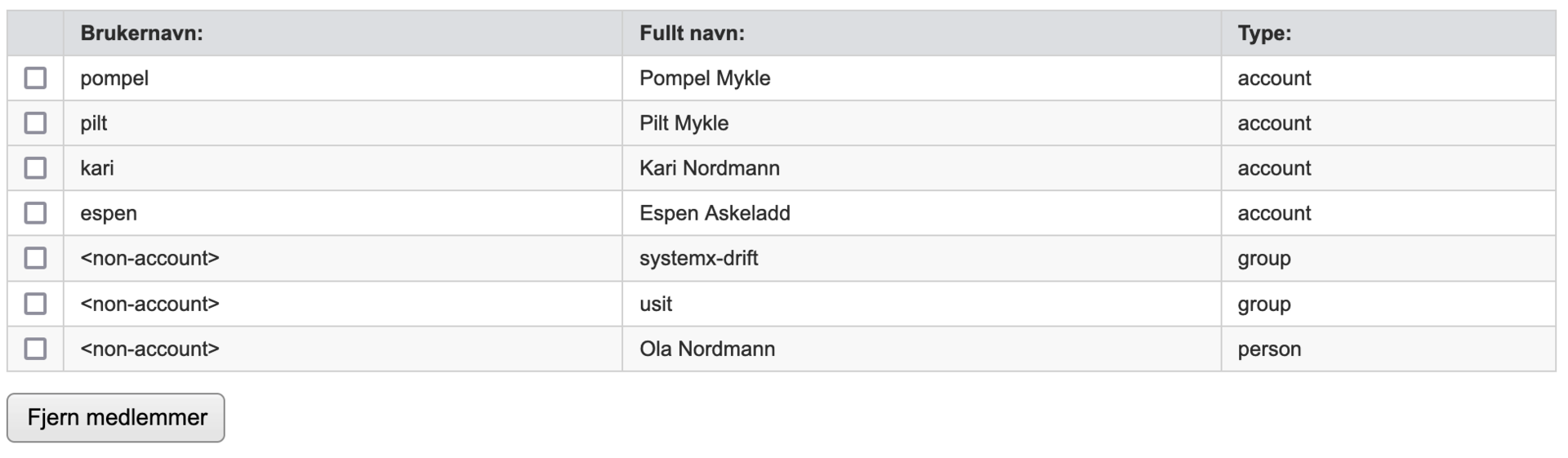
Ved å hake av i boksene foran hver oppføring og trykke på knappen fjern medlemmer vil du få opp en side der du må bekrefte at medlemmen skal fjernes frå gruppen.
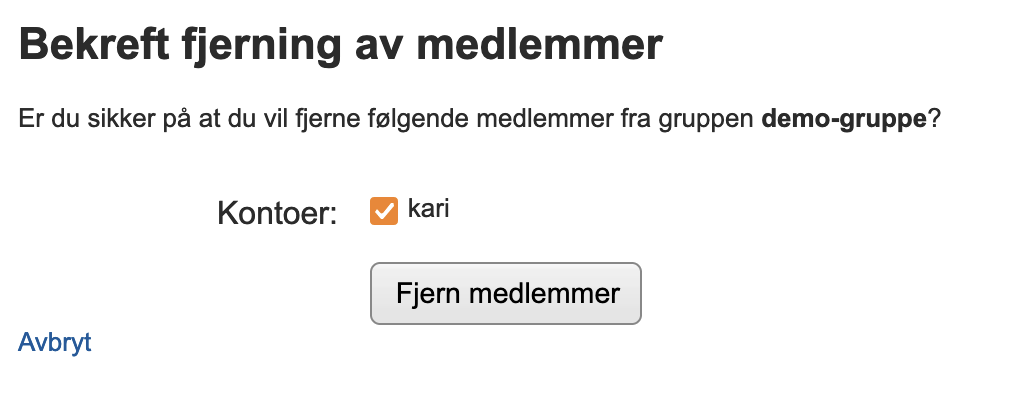
På bekreftelsessiden kan du også fjerne markeringer av enkeltmedlemmer for å ikke fjerne akkurat disse medlemmene likevel.
Utløpsdato
En gruppe som kan administreres manuelt settes inaktiv når utløpsdato er passert. Da blir gruppa ikke lenger eksportert til LDAP. 30 dager senere slettes den helt. I mellomtiden kan den gjenopprettes i bofh. De fleste handlinger som tilsier at gruppa aktivt holdes ved like, så som å legge til medlemmer eller endre beskrivelse, setter gruppas utløpsdato automatsik et år frem i tid. Dette kan også gjøres i brukerinfo. Der er det en egen knapp for å sette utløpsdato:

Foreslått tid er et år frem i tid, men en hvilken som helst dato mellom da og nå kan velges. Det er ikke mulig å velge passerte datoer eller datoer som ligger mer enn et år frem i tid. Velges datoen i dag vil gruppa umiddelbart forsvinne fra brukerinfo, men den kan fortsatt gjenopprettes i bofh.
Administratorer mottar en epost om at gruppa er i ferd med å utløpe en måned før dette skjer.
Endre beskrivelsen til en gruppe
I feltet Beskrivelse kan du skrive på beskrivelsen av gruppen. Trykk på knappen Endre beskrivelse for at endringen skal lagres. Husk å følge retningslinjer for grupper før du endrer på beskrivelsen.
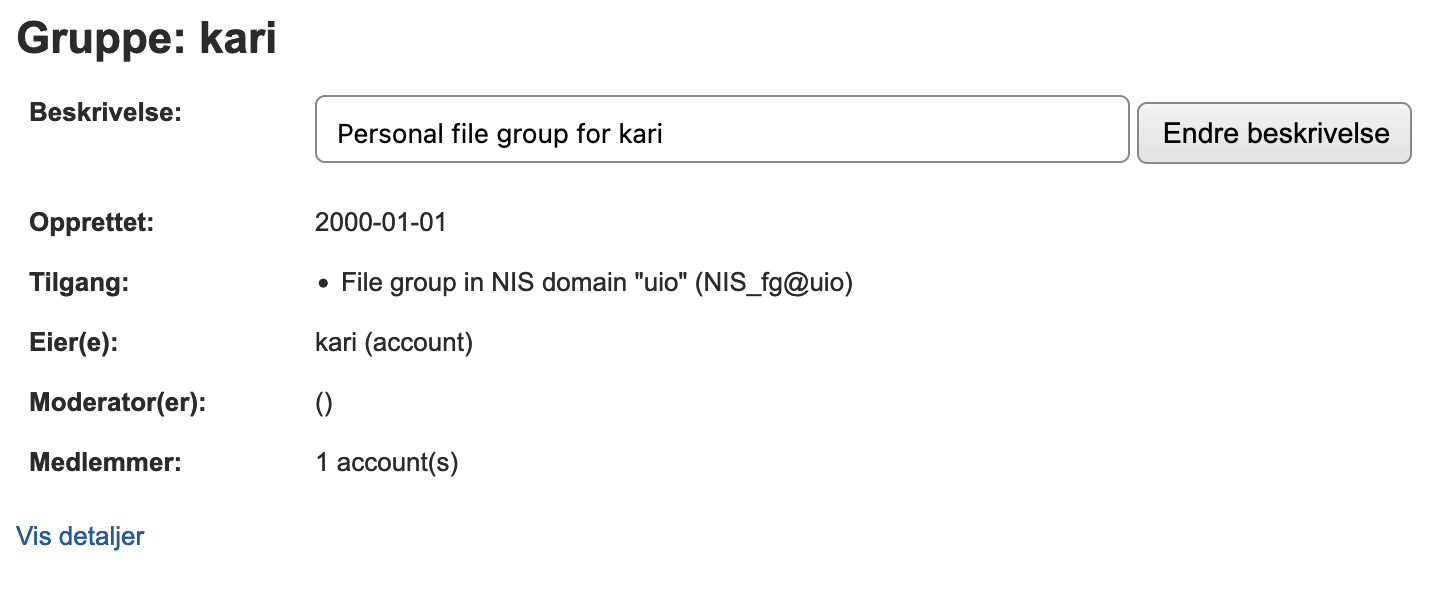
Forklaringer til informasjon om en gruppe
Når du har valgt en gruppe og ser på informasjonen om gruppen får du blant annet opp informasjonen:
- Opprettet: Hvilken dato gruppen ble opprettet.
- Tilgang: I hvilke systemer gruppen er tilgjengelig. Dette blir i bofh kalt for spreads.
- File group in NIS betyr at gruppen er tilgjengelig i GNU/Linux som en vanlig filgruppe.
- Net group in NIS betyr at gruppen er en nettgruppe, og er da blant anne tilgjengelig i Vortex.
- Active Directory betyr at gruppen er tilgjengelig i Windows som en rettighetsgruppe.
- Eier: Hvilke grupper eller kontoer som kan moderere gruppen. Flere kan ha moderatortilgang til den samme gruppen.
- Medlemmer: Antallet grupper, brukerkontoer og personer som er medlem av gruppen.
Om du trykker på Vis detaljer får du opp litt ekstra informasjon, for spesielt interesserte:
- Gid: Den unike id'en til gruppen brukt i NIS. GID er er forkortelse for Group ID.
- Creator_id: Den cerebrum-interne id'en til den som opprettet gruppen. Ikke bland denne med eieren av en gruppe.
Vær oppmerksom på at automatiske grupper hentet fra Felles Studentsystem er fjernet fra listen over dine gruppemedlemskaper.
Moderatortilgang
Ved oppretting av grupper setter drift en gruppe som moderator. Hvis det er behov for at flere grupper har moderatortilgang må noen i den eksisterende moderatorgruppen henvende seg til IT-support og be om endret tilgang.
Ring oss
Vi har åpent mellom 08:30 og 17:00 på hverdager,
og mellom 10:00 og 15:00 på lørdager.
Telefonnummer: 22 84 00 04
Send inn sak til oss
Du kan sende inn din forespørsel via e-post til: it-support@uio.no.
Gå til e-postBook et videomøte over Zoom
Er du student eller ansatt kan du avtale veiledningstime hos UiO Helpdesk over Zoom. Tilgjengelige tider er tirsdag til torsdag mellom 11:00 og 13:00.
Book et videomøte